جستجو
موضوعات
آموزش 10 فرمان CMD که هر کاربر ویندوز باید بداند!
اغلب کاربران ویندوز شاید هیچ گاه در طول دوران استفاده از این سیستم عامل به cmd یا همان Command Line رجوع نکنند. اما این ابزار فرامینی را در بر دارد که هنوز در دل ویندوز به کار می آیند و حتی ویندوز 8 نیز تعدادی فرامین و ابزار جدید را به cmd افزوده است.
در اینجا شما را با ده فرمان پر کاربرد در این ابزار آشنا میسازیم که نحوه استفاده شما از ویندوز را چند پله بالاتر میبرد:
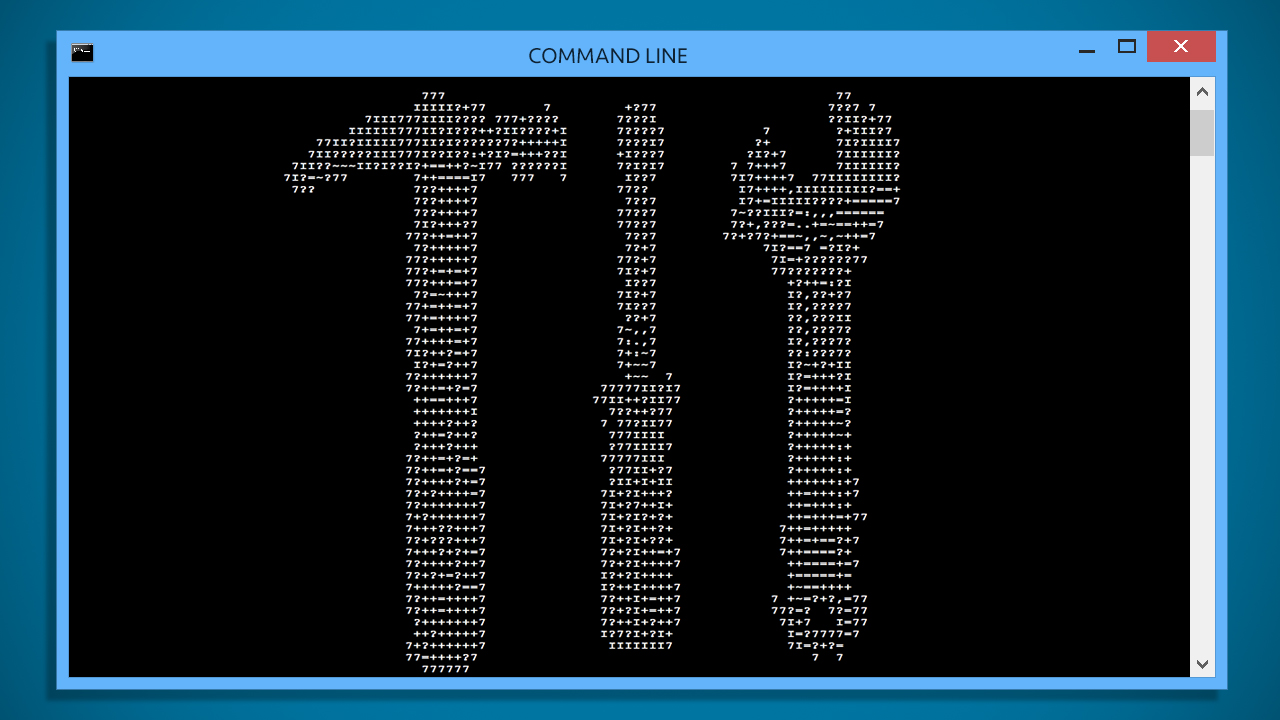
1 – Cipher
پاک کردن فایلها از روی یک دیسک سخت، به معنی آن نیست که این فایلها و داده ها برای همیشه پاک شده اند. بلکه این کار به این معنی است که این فایلها دیگر قابل دسترسی نیستند و فضای متعلق به آنها آزاد شده است. این داده ها و فایلها همگی قابل بازیابی هستند مگر آنکه با داده های جدید رونویسی شوند که این کار البته کمی زمان میبرد.
فرمانی cipher فضای آزاد بر روی حافظه شما را با داده های اتفاقی رونویسی میکند و به این ترتیب از بازیابی داده های پاک شده جلوگیری مینماید. برای مثال برای پاکسازی کامل درایو C خود باید دستور cipher /w:c را اجرا نمایید. این فرمان هیچ تاثیری بر داده ها و فایل هایی که پاک نشده، ندارد در نتیجه مشکلی برای سیستم عامل و داده های موجود شما ایجاد نمیکند:
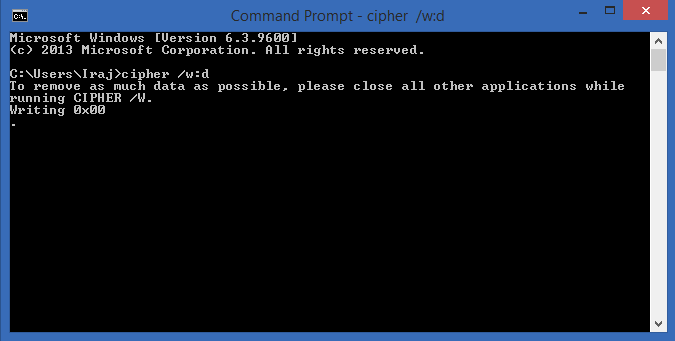
2 – ipconfig
این دستور آدرس IP شما را که در حال حاضر از آن استفاده میکنید، اعلام میکند. اما اگر از یک مودم استفاده میکنید (مانند همه رایانه های امروزی) به جای IP اصلی، آدرس Local مودم را در اختیار شما قرار میدهد.
اما با این حال این فرمان هنوز هم کاربردی است، زیرا فرامین ثانویه زیادی را در بر میگیرد. برای مثال دستور ipconfig/release به همراه ipconfig/renew سیستم عامل شما را مجبور میکند که یک IP جدید دریافت کند که در مواردی که مشکل در اتصال به اینترنت به دلیل تداخل IP ها باشد، بسیار کاربردی است.
همچنین میتوانید از دستور ipconfig/flushdns برای تازه کردن DNS خود استفاده نمایید. این فرامین در زمانی که به دنبال عیب یابی در اتصال به اینترنت باشید، بسیار کاربردی هستند.
3 – Netstat
اجرای دستور netstat –an فهرستی از تمامی پورت های فعال فعلی بر روی سیستم به همراه IP متعلق به آنها را به شما ارائه میکند. همچنین میتوانید به وسیله این دستور بفهمید که در حال حاضر وضعیت هر پورت به چه ترتیبی است: Listening، Established یا Closed.
این دستور به ویژه در زمانی که میخواهید دستگاهی ر ا که به رایانه شما متصل شده است اما به خوبی عمل نمیکند را عیب یابی کنید یا در زمانی که به دنبال یک بدافزار بر روی سیستم خود هستید، کاملا کاربردی است.
4 – ping
اجرای دستور ping به همراه یک IP آدرس یا آدرس یک وب سایت، مجموعه ای از داده ها را برای آزمایش به آدرس مذکور ارسال میکند. اگر این داده ها به خوبی به مقصد رسیده و بازگشت داده شوند، متوجه میشوید که در اتصال شما یا دستگاهی که به سیستم متصل کرده اید هیچ ایرادی وجود ندارد.
اما چنانچه این آزمایش ها نا موفق باشند (Fail) به این معنی است که مانعی بر سر راه ارتباط وجود دارد. این دستور نیز در زمان عیب یابی ارتباط و اتصال اینترنت یا شبکه به شدت مورد استفاده است:
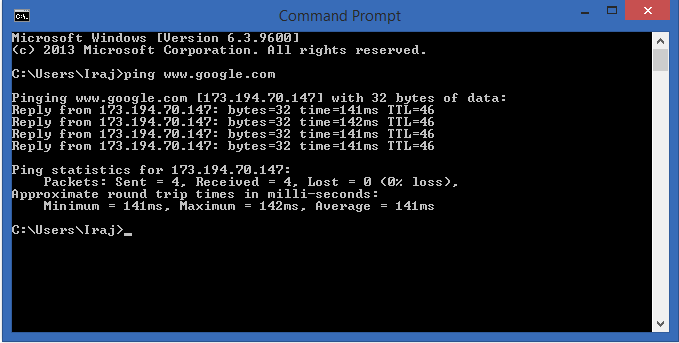
5 – Pathping
این فرمان نسخه پیشرفته تر فرمان Ping است که در زمانی کاربرد دارد که بین سیستم شما و دستگاهی که آن را مورد آزمایش قرار میدهید، چندی مودم وجود داشته باشد. همانند دستور ping در این فرمان نیز pathping را به همراه IP آدرس دستگاه مربوطه اجرا میکندی. اما بر خلاف ping این دستور اطلاعاتی نیز در خصوص مسیر رفت و آمد داده ها در آزمایش ها به شما ارائه میکند.
6 – Powercfg
این دستور یکی از پرکاربرد ترین دستورات برای فهمیدن میزان و روش مصرف انرژی سیستم شما است. میتوانید از دستور powercfg/hibernate on یا powercfg/hibernate off برای فعال یا غیرفعال کردن قابلیت Hibernate استفاده کنید و همچنین دستور Powercfg/a وضعیت فعلی ذخیره انرژی یا باتری سیستم شما را گزارش میدهد.
همچنین دستور powercfg/lastwake آخرین دستگاهی را که منجر به خارج شدن سیستم شما از وضعیت Sleep شده است را نمایش میدهد که در زمانی که به دنبال دلیل بیدار شدن بی جهت سیستم خود هستید، میتواند کمک زیادی به شما بکند.
اما از همه مهمتر دستور powercfg /energy است گزارشی کامل از میزان مصرف انرژی سیستم به شما ارائه میکند. این گزارش میتواند به شما همه خطاهایی که منجر به مصرف بیش از حد معمول انرژی در سیستم میشود را نشان دهد:
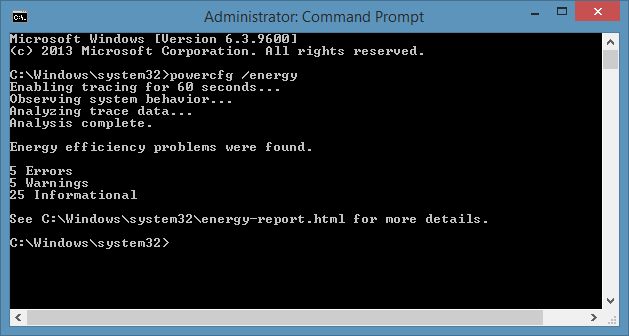
اما ویندوز نسخه 8 دستور جدیدی به این فرمان اضافه کرده است که گزارشی کامل از وضعیت مصرف انرژی باتری نمایش میدهد. powercfg /batteryreport این گزارش را به پوشه ویندوز شما میفرستد که اطلاعات خوبی در خصوص عمر باتری، ظرفیت حدودی آن و وضعیت شارژ آن به شما ارائه میکند.
7 – Shutdown
ویندوز 8 همچنین دستور جدید دیگری را نیز به cmd اضافه کرده است که همانطور که حدس زدید، مربوط به shutdown کردن سیستم است. البته این دستور در نگاه اول بسیار بی مورد و اضافی به نظر میرسد اما آنچه مهم است آرگومانهایی که است به همراه این دستور ارسال میشود.
برای مثال دستور shutdown /r /o منجر به آن میشود که سیستم شما Restart شده و منوی Advanced Start Options برای شما به نمایش در آید که از آنجا میتوانید به گزینه Safe Mode و ابزارهای Recovery ویندوز دسترسی داشته باشید. این دستور در زمانی که به دنبال عیب یابی سیستم خود باشید، بسیار کاربردی است.
8 – Tasklist
دستور tasklist شما را با فهرستی از تمامی task های فعال بر روی سیستم عامل مواجه میسازد. هرچند با وجود ابزاری مانند Task Manager این دستور به نظر بیهوده می آید اما در مواردی، اقدام به نمایش task هایی میکند که Task Manager از نشان دادن آنها غفلت کرده یا عاجز بوده است:
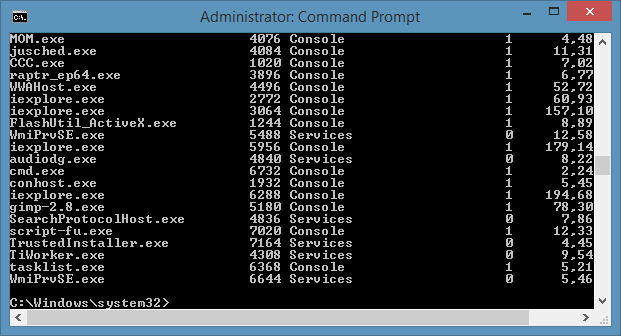
همچنین این دستور نیز از آرگومانهای پرکاربردی برخوردار است. برای مثال tasklist –v جزئیات بیشتری را در خصوص هر task ارائه میکند و tasklist –m مکان فایل های dll مرتبط با هر task را نیز نمایش میدهد. این دستور در عیب یابی حرفه ای سیستم کاربردی است.
9 – taskkill
همه task هایی که با فرمان tasklist نمایش داده میشوند، دارای یک فایل اجرایی و یک کد چهار رقمی با نام ID هستند. به این ترتیب میتوانید با هر کدام از این Task ها را با اجرای دستور taskkill –im به همراه نام فایل اجرایی آن، یا taskkill –pid به همراه کد ID آن خاتمه داده و متوقف کنید.
10 – driverquery
درایورها از جمله مهمترین نرم افزارهایی هستند که بر روی سیستم شما نصب شده اند و کار آنها ایجاد ارتباط بین سخت افزار و سیستم عامل است. عدم وجود یک درایور یا عدم نصب موفق آن در سیستم منجر به بروز مشکلات اساسی در کار سخت افزار مربوطه میشود.
در نتیجه دسترسی به فهرستی از درایوهای موجود بر روی سیستم ضروری است و این دقیقا همان کاری است دستور driverquery انجام میدهد. میتوانید این دستور را برای دریافت جزئیات بیشتر از درایورها و پوشه محل نصب آنها به شکل driverquery –v اجرا نمایید:
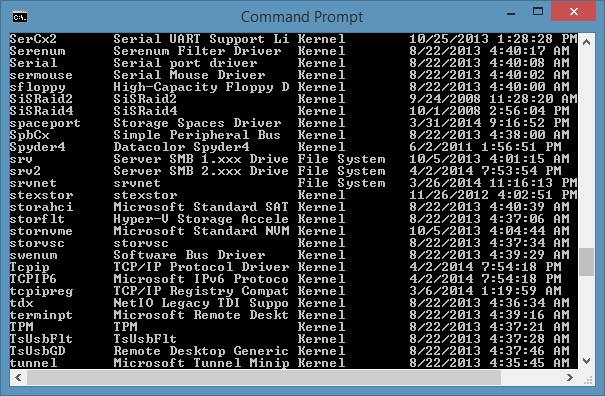
ما در اینجا تنها به چند مورد از پر کاربرد ترین دستورهای cmd در ویندوز اشاره کردیم. مسلما دستورهای cmd به همراه همه آرگومانهای آنها به هزاران دستور میرسد. برای اطلاع از همه این دستورها میتوانید راهنمای دستورات مرجع cmd مایکروسافت را از اینجا دانلود کنید و همچنین اگر شما نیز دستور کاربردی دیگری در cmd به خاطر دارید آن را با ما و سایر کاربران در بخش نظرات به اشتراک بگذارید.
گردآوري و تنظيم: www.majazionline.ir
منبع:تابناک
| برچسب ها : 10 فرمان CMD که هر کاربر ویندوز باید بداند! , |
| 1739 | شنبه 04 مرداد 1393 | majazionline | نظرات (0) | موضوع(ترفندکامپیوتر) |























1 - نظرات اسپم و تبليغاتي تاييد نخواهد شد.
2 - فقط نظراتي که جنبه عمومي داشته باشند تاييد و منتشر مي شوند.
3 - نظرات فينگليش تاييد نخواهند شد.
4 - هرگونه درخواست و يا حل مشکلات فقط در انجمن امکان پذير است.
5 - لطفا انتقادات و پيشنهادات و همچنين درخواست هاي خود را از بخش هاي تماس با ما و درخواستي ها ارسال نماييد.